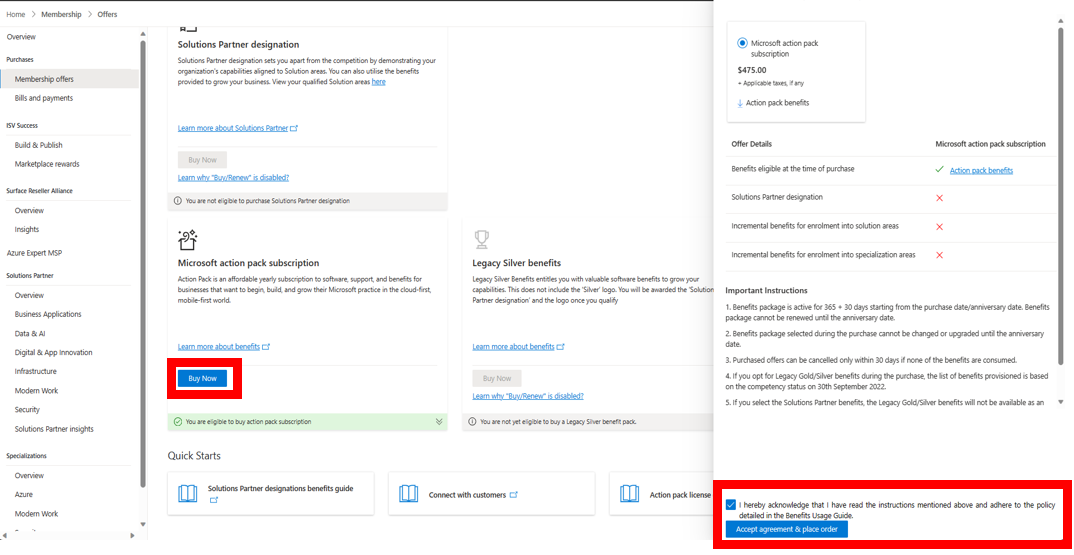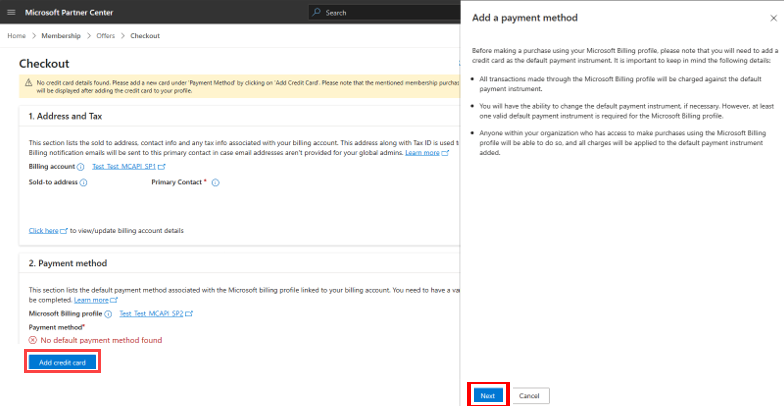Lägga till en betalningsmetod
Lämpliga roller: Partneradministratör för Microsoft AI Cloud Partner Program
Den här artikeln visar hur du konfigurerar ett kreditkort för att göra ett medlemskapsköp i Microsoft AI Cloud Partner Program.
Kreditkortskonfiguration
Logga in på Partnercenter och välj sedan Medlemskap.
Välj Medlemskapserbjudanden.
Välj ett av medlemskapserbjudandena och välj sedan Köp nu.
Fönstret Microsoft-åtgärdspaketprenumeration öppnas.
Markera kryssrutan och välj Acceptera avtal och placera beställning.
Ett popup-fönster för betalning visas.
Välj Betala efter Microsoft-faktureringsprofil och välj sedan Fortsätt.
På utcheckningssidan går du till avsnittet Betalningsmetod och väljer Lägg till kreditkort.
På skärmen Lägg till ny betalning väljer du Nästa.
Skärmen Lägg till en ny betalningsmetod visas. På den här skärmen fyller du i kreditkortsinformationen, inklusive alla obligatoriska fält som är markerade med en asterisk ( * ).
Ett meddelande visar att kortet har lagts till tillsammans med kortinformation
Kreditkortet läggs till i profilen.